Обновлено: 16.03.2023. Накопительное обновление KB5023775 (Build 22624.1465 и 22621.1465) для Windows 11, версия 22H2 доступно для инсайдеров на канале Beta.
Microsoft выпускает обновления на канале Beta, которые распределяют участников программы Windows Insider в одну из двух групп, которые будут получать Build 22621.xxx (новые функции отключены по умолчанию) или Build 22624.xxx (новые функции доступны). Таким образом, часть инсайдеров на Бета-канале получат Build 22621.1465 с выключенными новыми функциями, а часть – Build 22624.1465 с включенными новыми функциями.
Windows 11, Версия 22H2 (Сборка ОС 22621.1465)
Накопительный пакет обновления KB5023775 (Build 22621.1465) предназначен для Windows 11, версия 22H2 на базе процессоров x64 (amd64) и ARM64. В настоящее время эта сборка доступна для участников программы Windows Insider на канале обновления Beta.
Windows 11, Версия 22H2 (Сборка ОС 22624.1465)
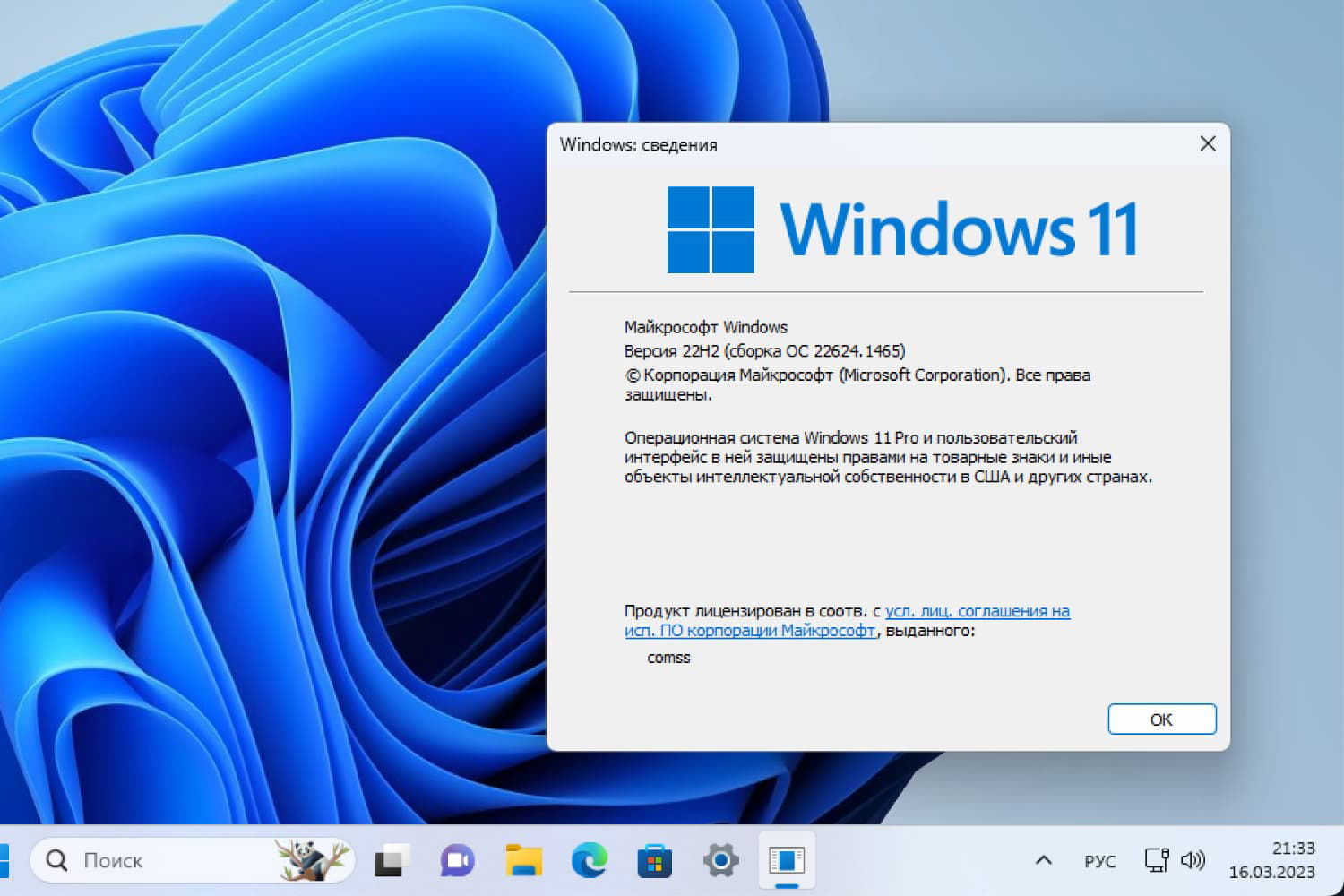
Накопительный пакет обновления KB5023775 (Build 22624.1465) (обновление Moment 3) предназначен для Windows 11, версия 22H2 на базе процессоров x64 (amd64) и ARM64. В настоящее время эта сборка доступна для участников программы Windows Insider на канале обновления Beta.
Инсайдеры, которые ранее находились на сборке 22623, будут автоматически переведены на сборку 22624 с помощью активационного пакета KB5023595. Активационный пакет искусственно увеличивает номер сборки обновления, при этом новые функции будут развернуты и включены, чтобы их было легче отличить от устройств, на которых обновление по умолчанию отключено. Этот подход используется только для Бета-канала и не свидетельствует о каких-либо изменениях или планах по окончательному развертыванию функций.
Содержание
- Что нового в Windows 11 Build 22624.1465 и 22621.1465
- Установка через Центр обновления Windows
- Как скачать KB5023775 и установить вручную
- Обновление с помощью ISO-образа (с сохранением данных и программ)
- Скачать ISO-образ Windows 11 Build 22624.1465
Что нового в Windows 11 Build 22624.1465
Автоматические субтитры на разных языках
Автоматические субтитры помогают глухим или слабослышащим людям читать автоматические субтитры на своем родном языке. Первый выпуск автоматических субтитров в обновлении Windows 11 Update 2022 содержал субтитры на английском языке с упором на английский (США). В этой сборке автоматические субтитры получают возможность также предоставлять субтитры на китайском (упрощенном и традиционном), французском, немецком, итальянском, японском, португальском (Бразилия), испанском и других диалектах английского языка. Microsoft добавит поддержку большего количества языков в ближайшее время.
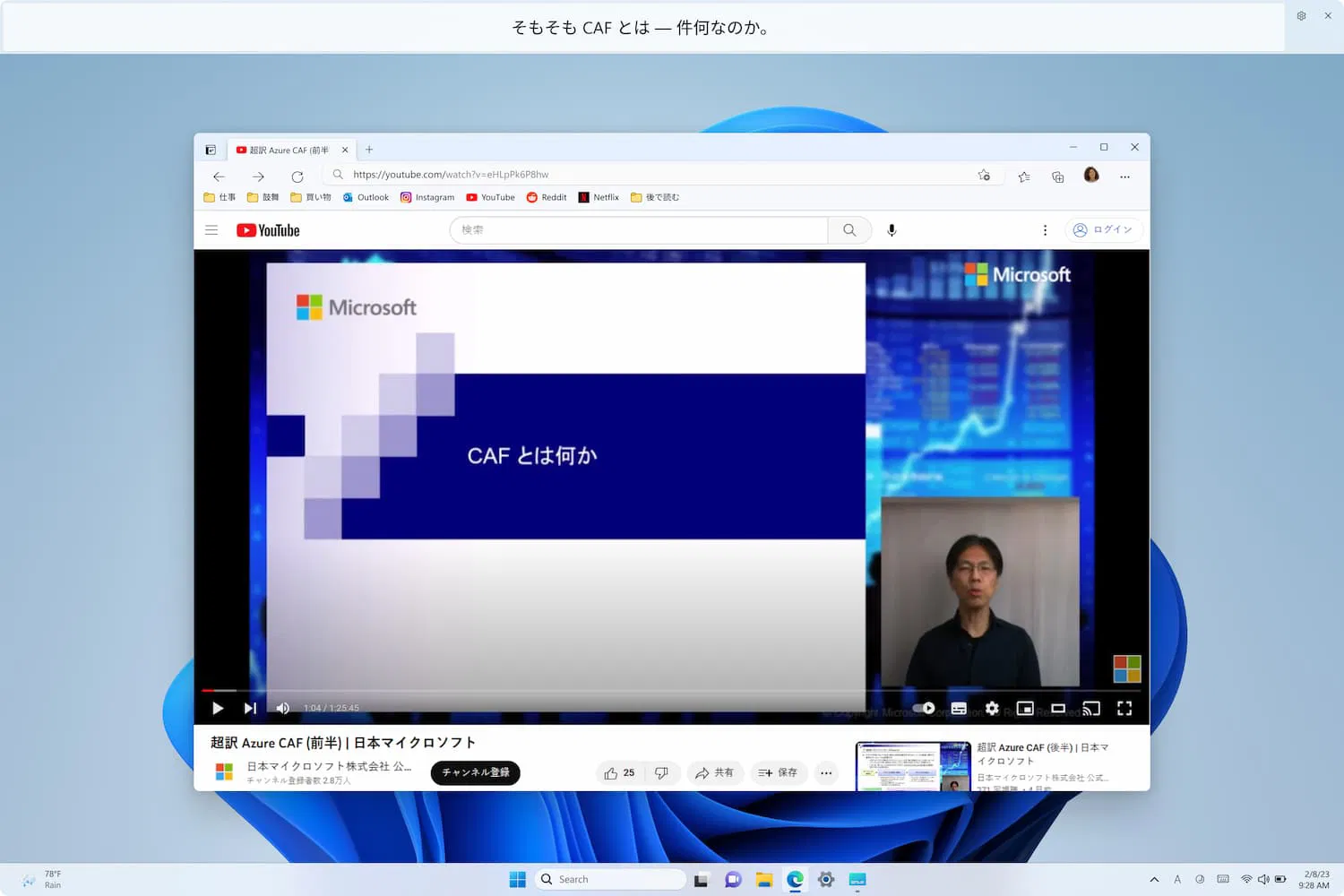
Автоматические субтитры можно включить с помощью сочетания клавиш WIN + Ctrl + L или из всплывающего меню быстрых настроек. При первом включении автоматических субтитров будет предложено загрузить необходимую поддержку распознавания речи, чтобы включить субтитры на устройстве. Если поддержка распознавания речи недоступна на языке Windows или вам нужна поддержка на других языках, вы сможете загрузить поддержку распознавания речи для автоматических субтитров в разделе «Параметры» > «Время и язык» > «Язык и регион».
Обновленные настройки сенсорной клавиатуры
Доступны новые настройки сенсорной клавиатуры, которые заменяют флажок "Показывать сенсорную клавиатуру при отсутствии подключенной клавиатуры" в разделе Параметры > Время и язык > Ввод > Сенсорная клавиатура на новое выпадающее меню Отображать сенсорную клавиатуру с 3 опциями для управления тем, должно ли нажатие на элемент управления редактированием запускать сенсорную клавиатуру:
- "Никогда" – не показывает сенсорную клавиатуру, даже если аппаратная клавиатура не подключена.
- "Если клавиатура не подключена" будет показывать сенсорную клавиатуру, только когда устройство используется как планшет без аппаратной клавиатуры.
- "Всегда" будет показывать сенсорную клавиатуру, даже если подключена аппаратная клавиатура.
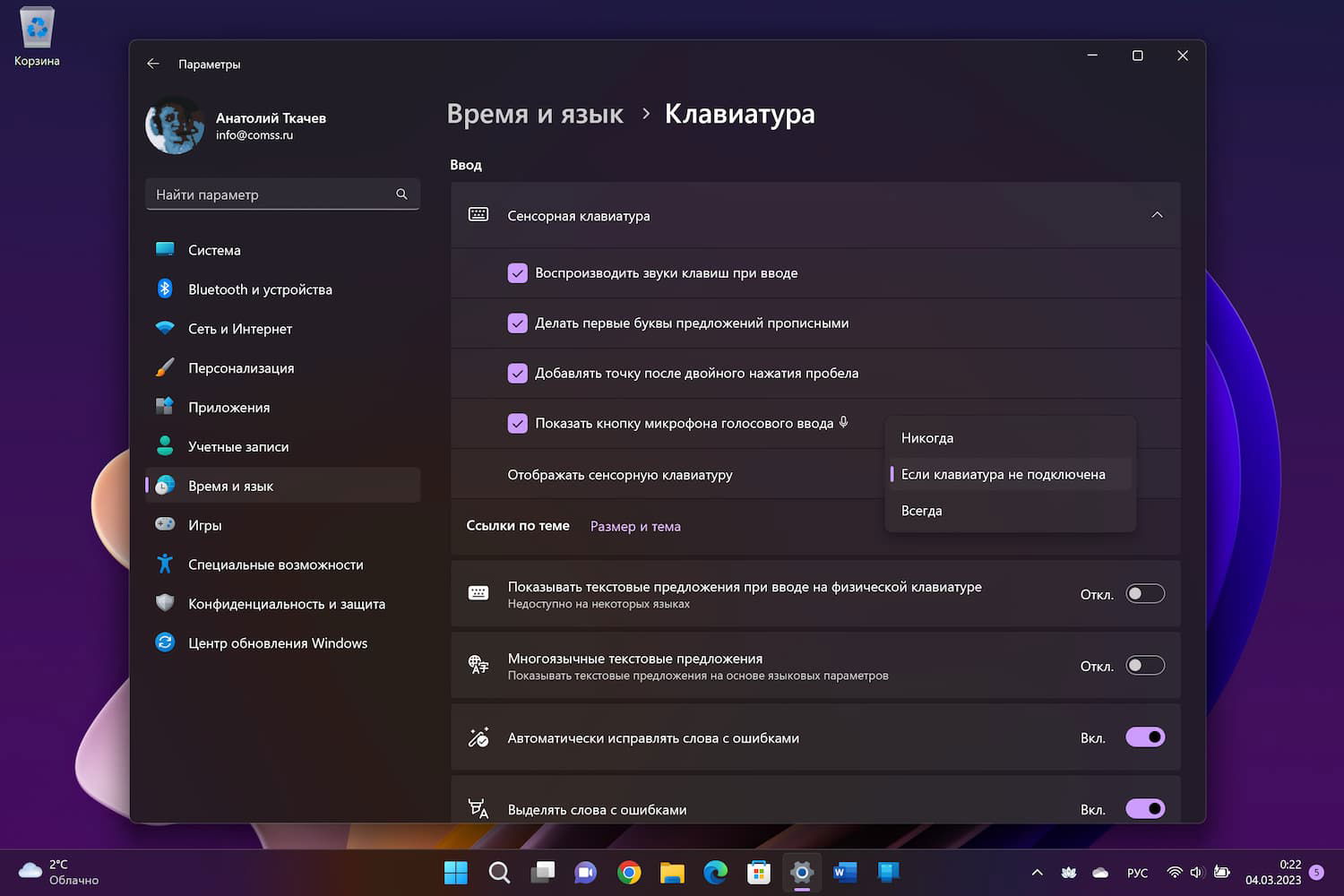
Облачные подсказки в упрощенном китайском IME
Разработчики Windows 11 пробуют новые изменения, которые позволят пользователям легко набирать популярные слова на упрощенном китайском языке. Изменения включают улучшенные облачные подсказки и интегрированные поисковые предложения. Облачные предложения добавляют наиболее релевантное слово из Bing в окно кандидатов IME. Логика на стороне сервера обновлена для предоставления более точных и актуальных предложений.
На скриншоте ниже показано, как окно предложений упрощенного китайского IME предлагает слово из Bing на втором месте.

Интегрированные поисковые предложения предоставляют дополнительные варианты, похожие на то, что вы видите на странице поиска Bing. Пользователи могут либо вставить предложение в виде текста, либо искать его непосредственно в Bing.
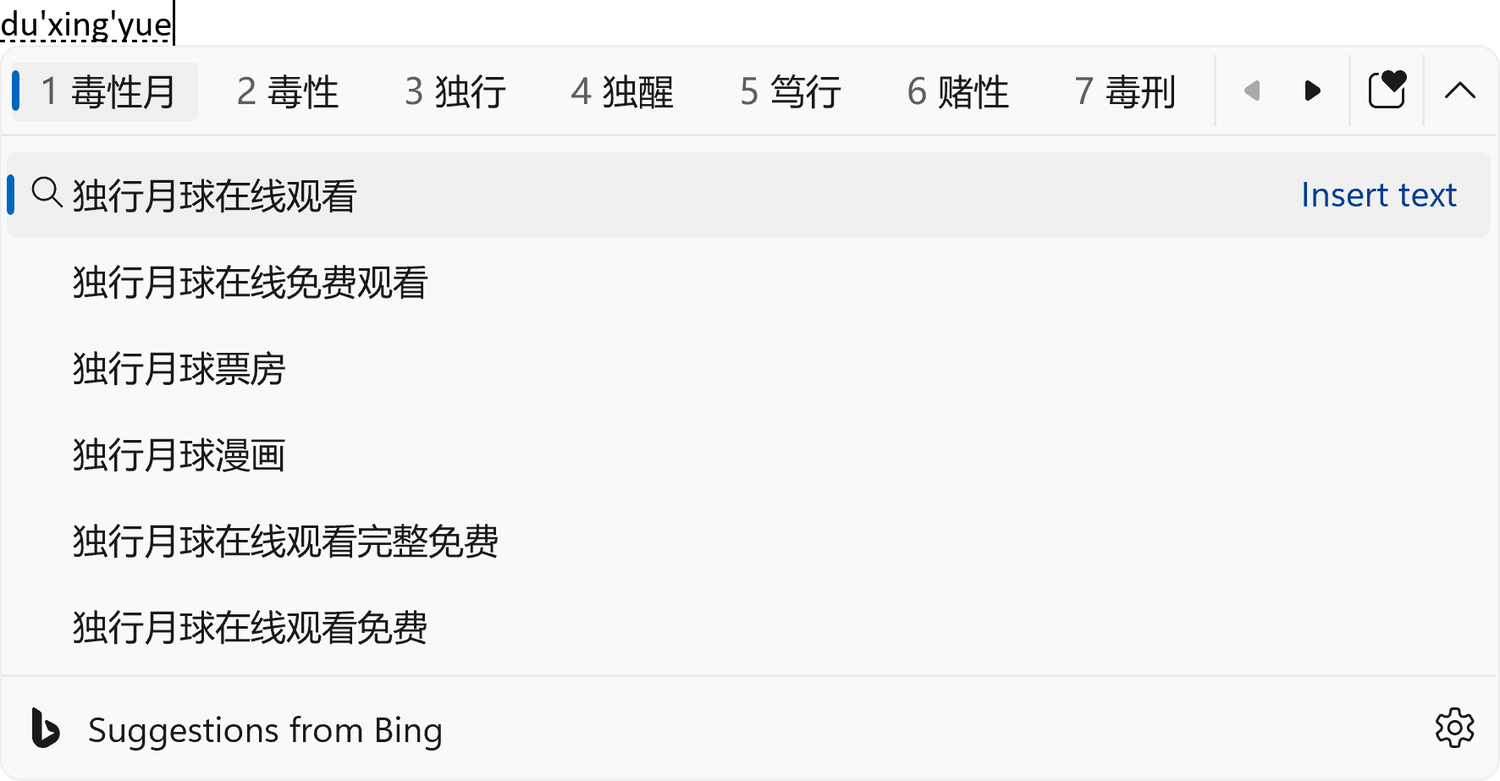
Чтобы включить эти функции, пользователи должны выбрать кнопку-шеврон в правом конце окна предложений IME. После этого станет доступна кнопка "Включить". Окно предложений IME будет снабжено подсказкой в виде текстового облака, указывающего на кнопку-шеврон.
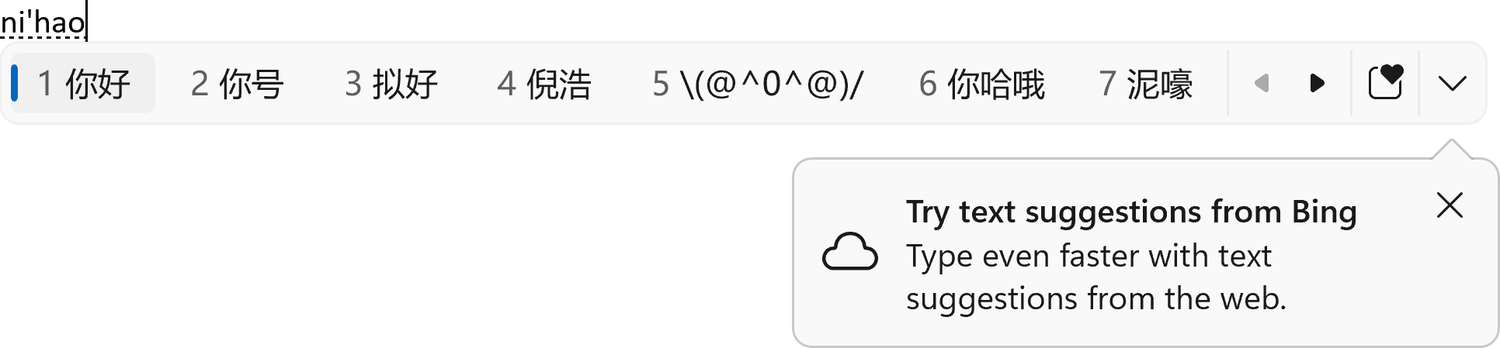
Режим киоска с несколькими приложениями
Режим киоска с несколькими приложениями - это функция, которая позволяет администраторам IT-систем определить набор приложений, которые могут быть запущены на устройстве, и заблокировать доступ к остальным функциям. Это позволяет создавать несколько различных приложений и конфигураций доступа для разных типов пользователей на одном устройстве.
В данной функции доступны следующие настройки:
- Ограничение доступа к "Параметрам" с исключением выбранных страниц (например, Wi-Fi и яркость экрана).
- Ограничение меню "Пуск" только на отображение разрешенных приложений.
- Блокировка всплывающих окон и уведомлений, которые могут вызвать нежелательный пользовательский интерфейс.
Режим киоска с несколькими приложениями идеально подходит для сценариев, в которых несколько человек должны использовать одно устройство, таких как работа с персоналом и розничной торговлей, обучение и сдача тестов.
На данный момент можно включить режим киоска с несколькими приложениями с помощью PowerShell и WMI Bridge. Поддержка Intune/MDM и конфигурации пакетов обеспечения будет доступна в ближайшее время.
Чтобы настроить функцию с помощью WMI, нужно следовать инструкциям на сайте Microsoft. Использование образца XML для Windows 11 включает функцию, но приводит к появлению пустого меню "Пуск". Чтобы заполнить меню "Пуск" своими приложениями, нужно выполнить инструкции для создания списка закрепленных приложений, а затем добавить его в XML-файл после закрытия раздела StartLayout:
<win11:StartPins><![CDATA[ Your JSON here ]]></win11:StartPins>
Не забудьте обновить пространство имен, заменив тег AssignedAccessConfiguration на следующий:
<AssignedAccessConfiguration xmlns=”http://schemas.microsoft.com/AssignedAccess/2017/config” xmlns:win11=”http://schemas.microsoft.com/AssignedAccess/2022/config”>
Изменения и улучшения в Build 22621.1465
Панель задач и системный трей:
-
Добавлен просматриваемый статус VPN в системный трей при подключении к распознанному профилю VPN. Значок VPN (небольшой щит) будет наложен цветом акцента вашей системы на активное сетевое соединение.
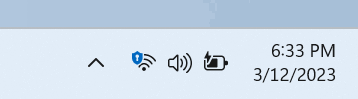
Голосовой доступ:
-
Переработана страница справки в приложении для голосового доступа, представленная в сборке 22624.1391, теперь она включает все команды и дополнительную информацию.
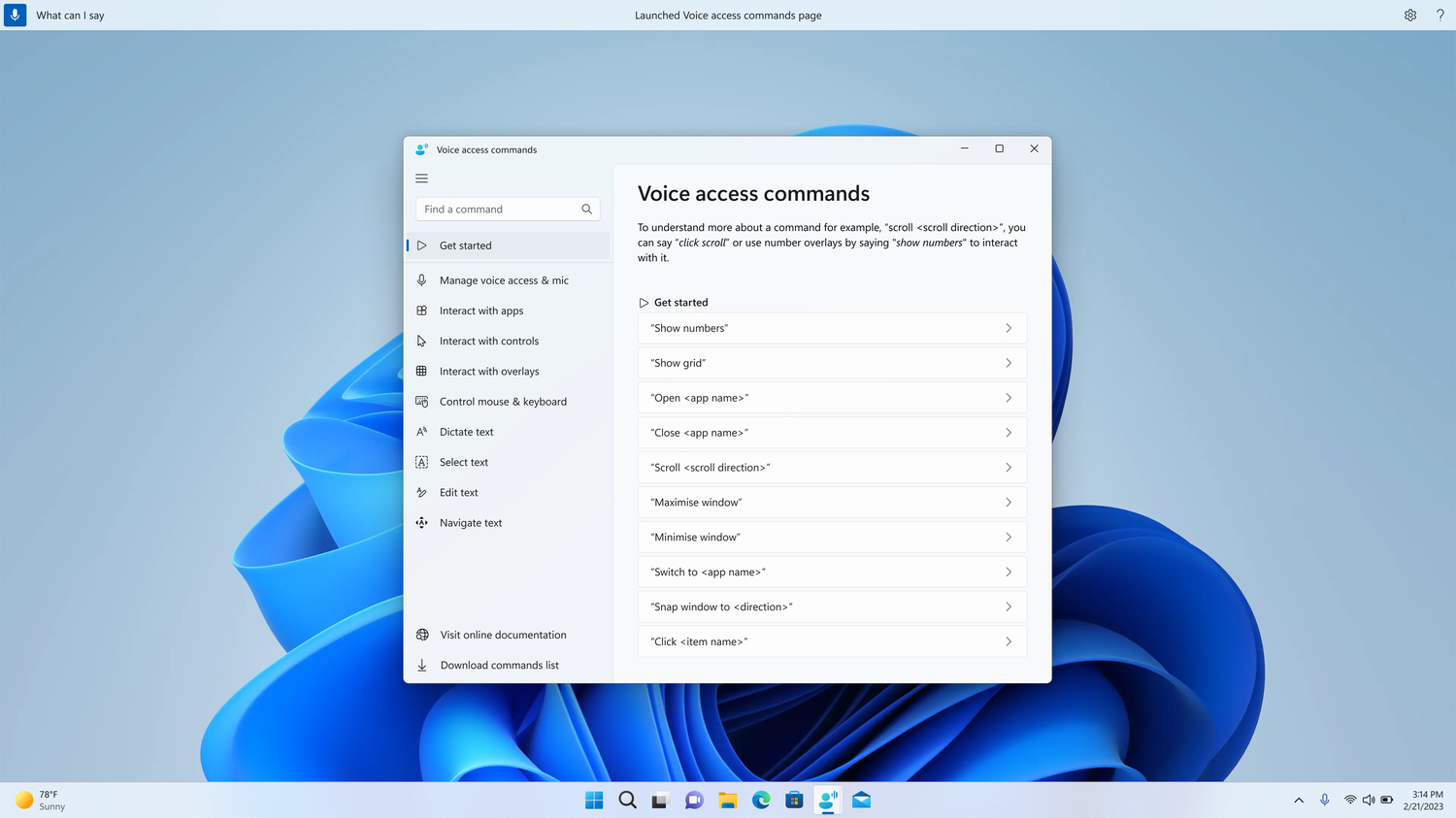
Исправления в Build 22621.1465 и Build 22624.1465
- Это обновление реализует третью фазу усиления защиты объектной модели распределенных компонентов (DCOM). После установки этого обновления вы не сможете отключить изменения с помощью ключа реестра.
- Это обновление устраняет проблему, затрагивающую учетную запись компьютера и Active Directory. При повторном использовании существующей учетной записи компьютера для присоединения к домену Active Directory присоединение завершается ошибкой. Это происходит на устройствах, на которых установлены обновления Windows от 11 октября 2022 г. или более поздней версии. Сообщение об ошибке: «Ошибка 0xaac (2732): NERR_AccountReuseBlockedByPolicy: «Учетная запись с таким именем существует в Active Directory. Повторное использование учетной записи было заблокировано политикой безопасности».
Известные проблемы
- На устройствах ARM64 расширенная поддержка распознавания речи, установленная на странице настроек «Язык и регион», потребует перезапуска автоматических субтитров, если вы переключаете языки в меню «Язык субтитров».
- Автоматические субтитры для традиционного китайского в настоящее время не работают на устройствах Arm64.
- Для некоторых языков, отображаемых на странице настроек «Язык и регион», будет указана поддержка распознавания речи (например, корейский), но пока нет поддержки автоматических субтитров.
- При добавлении языка на странице настроек «Язык и регион» процесс установки функции языка может быть скрыт, и вы можете не увидеть завершение установки «Расширенного распознавания речи» (требуется для Автоматических субтитров). (Вы можете использовать «Параметры языка» для отслеживания хода выполнения.) В этом случае может возникнуть непредвиденная задержка, прежде чем процесс настройки автоматических субтитров обнаружит это и позволит вам продолжить.
- Производительность субтитров может быть снижена на языках, отличных от английского, и может отсутствовать фильтрация не по языку на языках, отличных от английского (США), что означает, что неправильные субтитры будут отображаться для речи, отличной от языка субтитров.
Полный список улучшений, изменений и известных ошибок доступен в официальном анонсе на сайте Microsoft.
Установка через Центр обновления Windows
Для инсайдеров на Бета-канале
Примечание. Microsoft заблокировала установку обновлений для инсайдеров Windows 11 в России и Беларуси. Для установки Windows 11, Версия 22H2 (Сборка ОС 22624.1465) вы можете использовать наши DNS-серверы: Установка инсайдерских сборок Windows 11 с помощью Comss.one DNS.
Перейдите в меню Параметры > Центр обновления Windows и нажмите Проверить наличие обновлений.
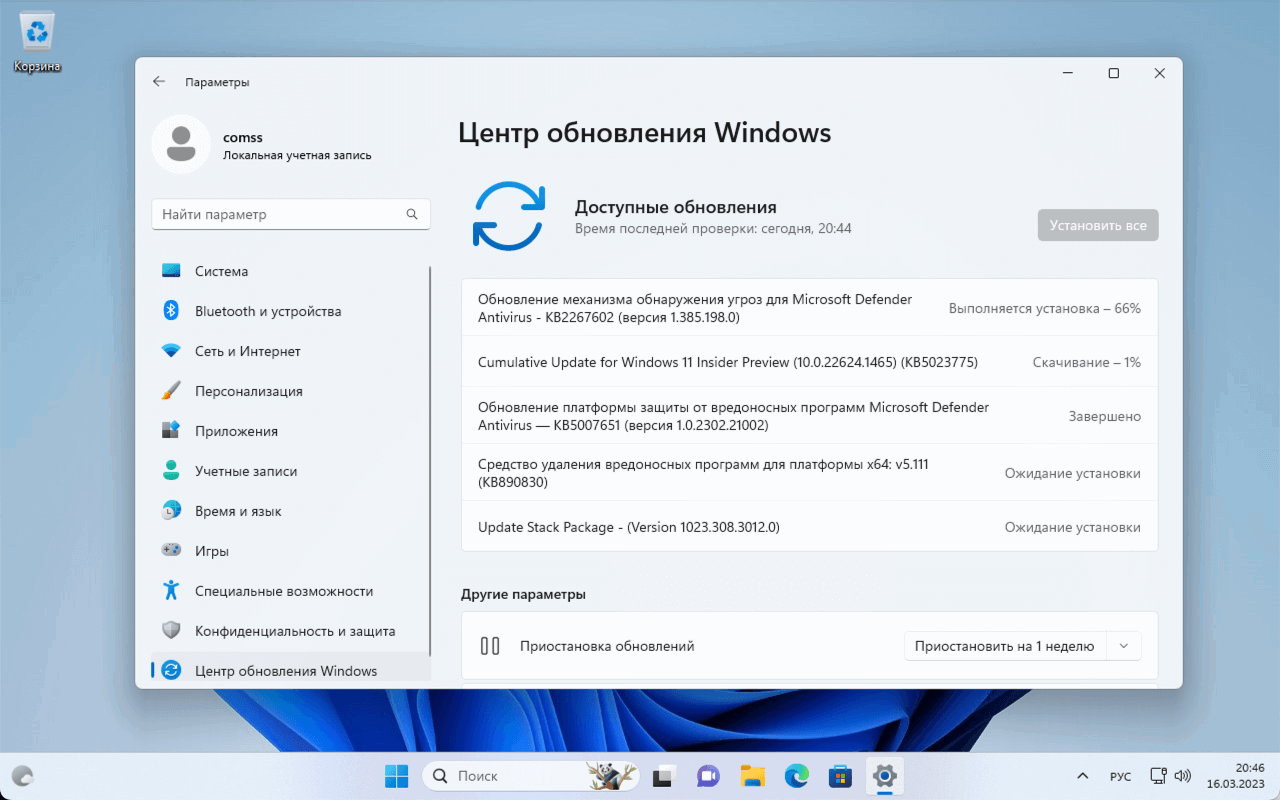
Для завершения установки потребуется перезагрузка компьютера. После обновления номер сборки Windows 11 поменяется на 22624.1465 или 22621.1465 (в зависимости от установленной сборки).
Скачать обновление KB5023775
Чтобы обновить Windows 11, версия 22H2 до сборки 22624.1465, или 22621.1465, вы также можете скачать обновления SSU 22621.1344 и KB5023775 и установить их вручную по ссылке ниже:
Как установить обновление KB5023775 вручную
Для ручной установки накопительного обновления:
- Скачайте архив W10UI_10.25.zip с установщиком обновлений и распакуйте его.
- Скачайте файл обновления Servicing Stack 10.0.22621.1344 – SSU 22621.1344 (.MSU) для выбранной платформы (x64 или ARM64) и запустите его установку, дважды щелкнув по файлу.
- Скачайте два файла обновления KB5023775 (.CAB и .PSF) для выбранной платформы (x64 или ARM64) и поместите в папку W10UI_10.25.
- Запустите W10UI.cmd (файл Сценарий Windows) от имени администратора и нажмите 0 для начала установки.
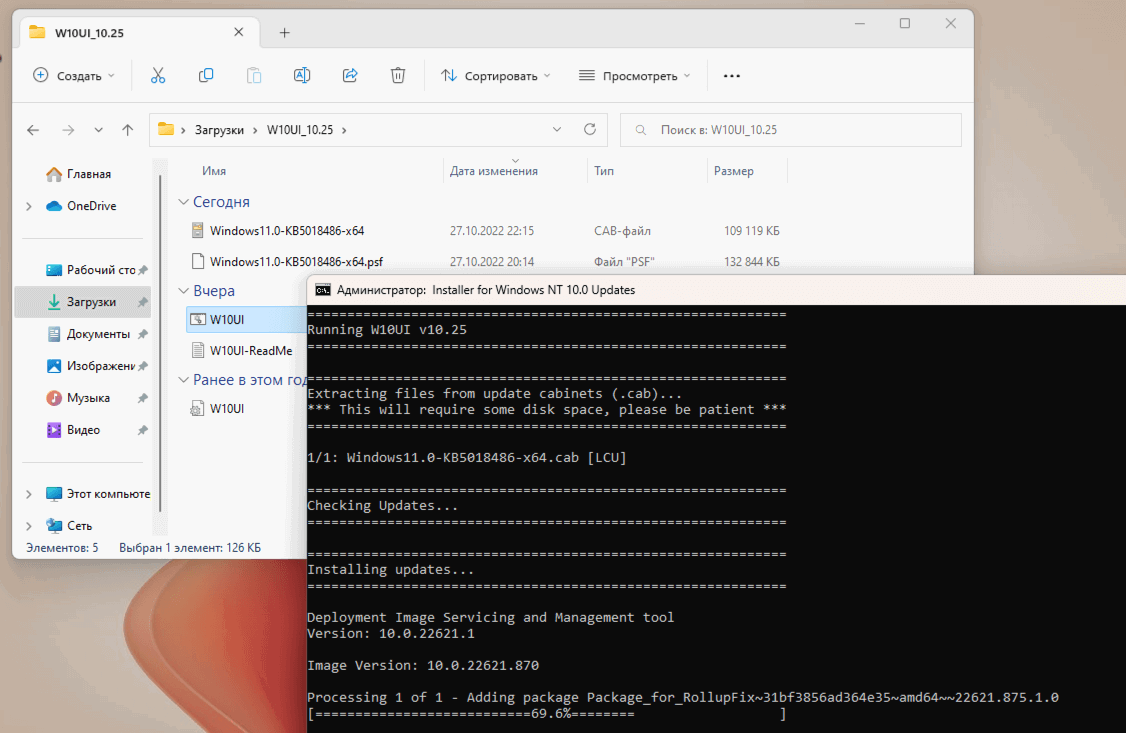
- Нажмите 9 в конце установки. Для завершения установки потребуется перезагрузка компьютера.
Обновление с помощью ISO-образа (с сохранением данных и программ)
Обратите внимание
Ниже показан процесс установки с помощью ISO-образа Windows 11 Build 22624.1465 с обходом ограничений в виде процессора, TPM 2.0, Secure Boot и UEFI. Поэтому используется установщик от Windows Server, при этом будет установлена представленная на этой странице сборка Windows 11, версия 22H2.
Чтобы установить новую сборку с помощью ISO-образа с сохранением данных и программ выполните следующие действия:
- Скачайте готовый ISO-образ Windows 11 Build 22624.1465 ниже.
- Кликните правой кнопкой мыши по ISO-образу и выберите опцию Подключить.
- Запустите установку с помощью файла setup.exe.
Ошибка: Не удается определить, можно ли запускать Windows Server на этом компьютере
Чтобы избежать ошибки "не удается определить, можно ли запускать Windows Server на этом компьютере":
- Выберите опцию Настройка скачивания обновлений программой установки Windows. В окне Получение обновлений, драйверов и дополнительных компонентов выберите опцию Не сейчас.
- Выберите параметр Храните файлы, настройки и приложения.
- Нажмите кнопку Принять, чтобы принять условия лицензионного соглашения.
- Нажмите кнопку Установить, чтобы обновиться до новой сборки и при этом сохранить свои файлы и приложения. После обновления у вас будет установлена Windows 11, Версия 22H2 (Сборка ОС 22624.1465).
Скачать ISO-образ Windows 11 Build 22624.1465
Если вы хотите выполнить чистую установку Windows 11 Build 22624.1465, то, используя сервис UUP dump, можно скачать UUP файлы прямо с официальных серверов Microsoft и создать загрузочный ISO-образ, используя одну из следующих инструкций:
Готовые ISO-образы Windows 11 Build 22624.1465 (x64) на русском (RU-RU) и английском (EN-US) языках, включая гибридный ISO-образ для обхода ограничений с поддержкой обновления поверх и сохранением данных, вы можете скачать по ссылке ниже:
Скачать Windows 11 Build 22624.1465
Последние статьи #Windows
• Microsoft опровергла слухи о переименовании приложений Office в Copilot
• Windows 11, версия 26H1 выйдет весной только на устройствах Snapdragon X2
• Microsoft тестирует новый дизайн Edge в стиле Copilot — браузер меняет интерфейс и отходит от Fluent Design
• Microsoft рассказала, как очистить Windows 11 и Windows 10 и освободить несколько гигабайт без «оптимизаторов»
• Официальные ISO-образы Windows 11 (декабрь 2025 года)
• «Microslop» в трендах: социальные сети высмеивают ИИ-стратегию Microsoft





